故障效果,在PS中打造细腻的彩色故障文字效果

4、再双击“hope”字体图层得到一个原始字体文件,右边图层即可以修改文字,现在我们将它改为“hello”,记得“一定要保存”每改完一个文件,就保存一个,再回到上一层文件,就可以看到效果。



5、我们先来了解下图层蒙版http:///tags/38847/的使用,选中该图层,用选区框出区域,看到下方红色圆圈的图标就是蒙版。

6、直接点击该图标,则只显示选区的内容,如果想继续显示或隐藏内容就添加选区,选中图层蒙版的位置(不是图层位置)填充黑色则为隐藏,白色则为显示。

7、按住“Alt”点击则得到下面效果,显示选区以外的内容。

8、故障效果的原理如下图,多层图层,第一张起到镂空效果,后面几张分别只显示镂空区域部分,因为是单独图层就可以左右移动,做成错位。
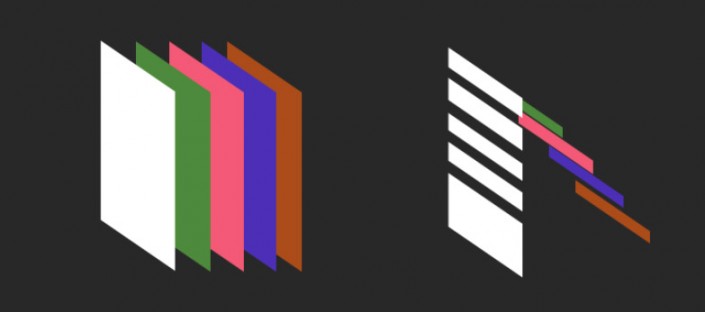
9、首先可以在文字上添加参考线,画出需要移动的区域,文字图层根据你要做的效果复制几层。
上一篇:成签。世界疯了
下一篇:ps华丽欧美风格图制作




























